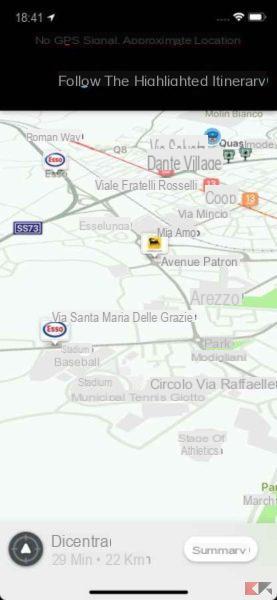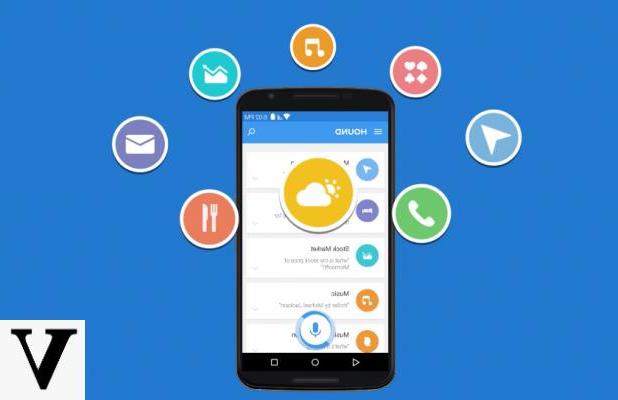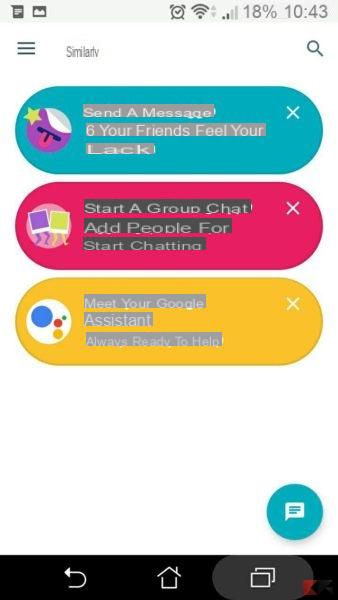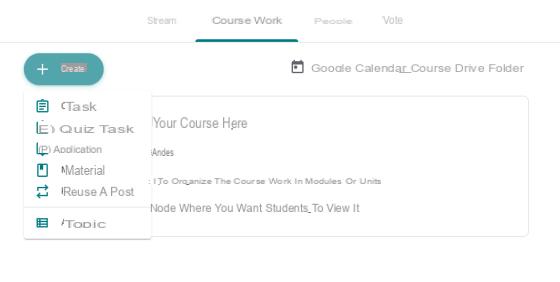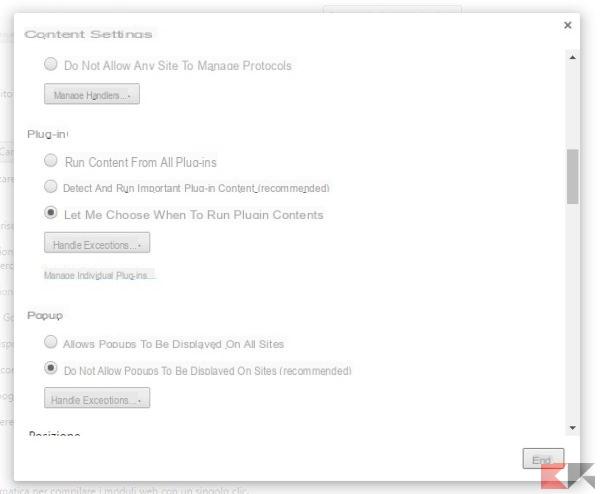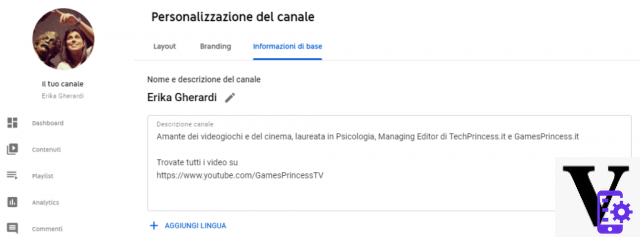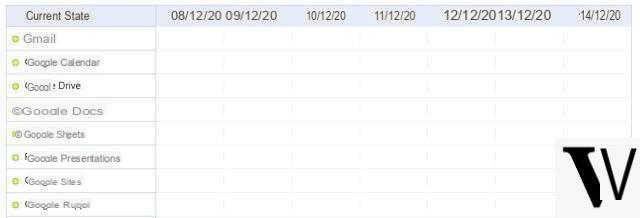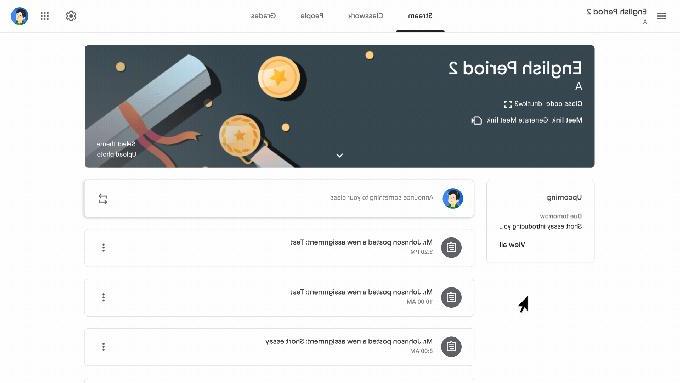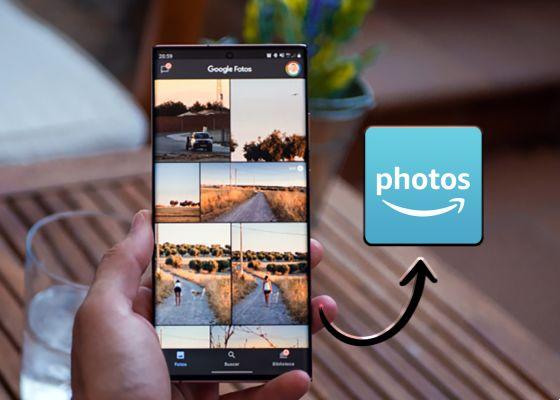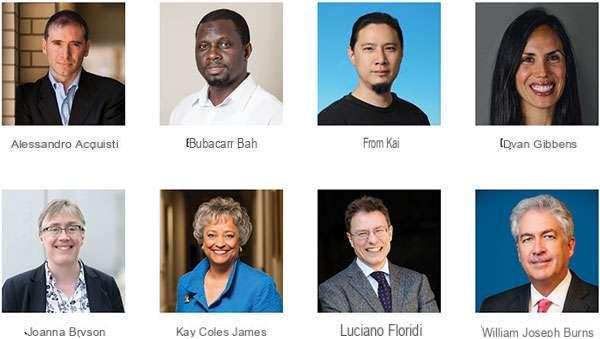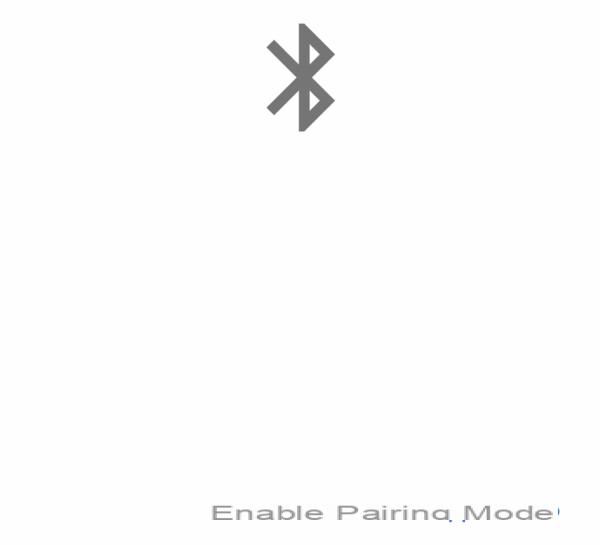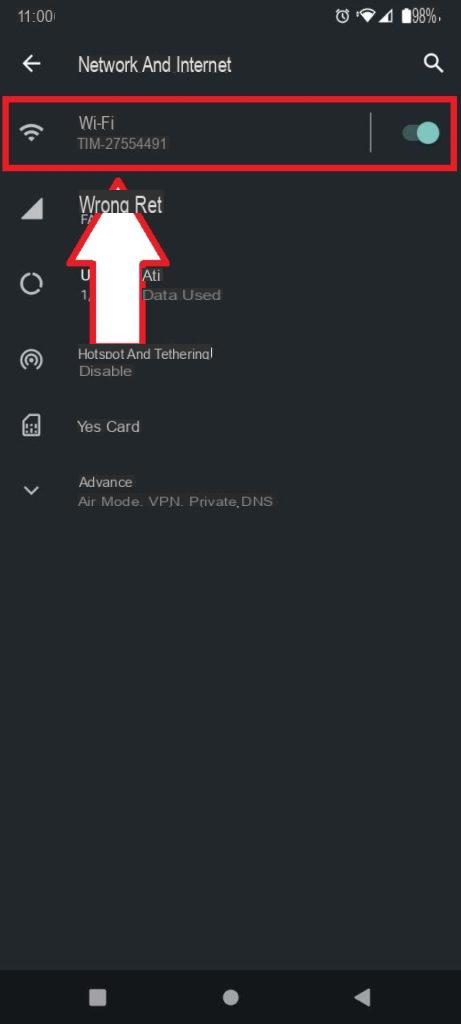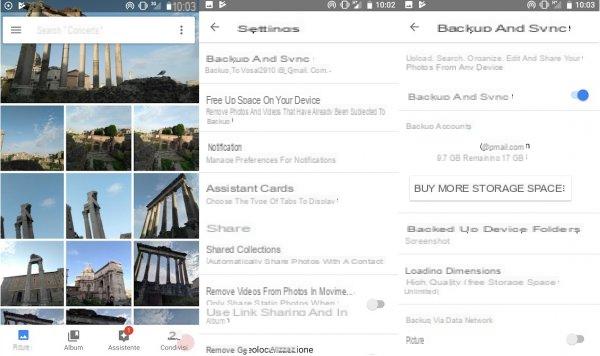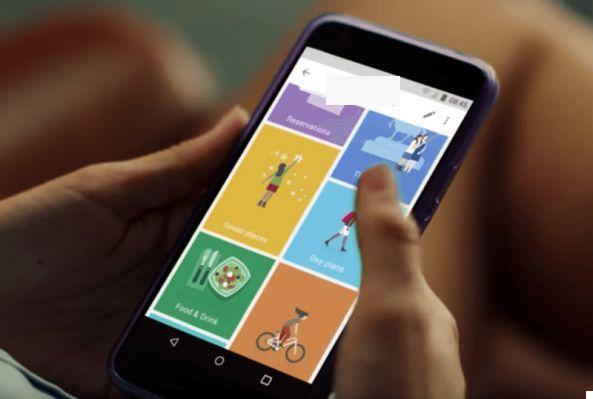Devoir rechercher et lire vos vidéos YouTube préférées une par une non è nécessaire quand il y a des playlists. Comme vous le faites sur des plateformes comme Spotify, sur YouTube, vous pouvez regrouper votre contenu préféré dans différents dossiers afin qu'il soit lu l'un après l'autre.
Ceci est une fonctionnalité particulièrement intéressant si vous utilisez YouTube pour écouter de la musique, car il vous donne la possibilité de créer des listes de lecture pour faire correspondre les chansons par artiste, genre, humeur ou année de sortie, par exemple.
Tout utilisateur de YouTube peut utiliser des listes de lecture bien plus utiles qu'on ne le pense. Si vous ne savez toujours rien à ce sujet, dans ce guide, nous vous expliquerons un à quoi servent-ils, comment les créer et les modifier et enfin comment créer une liste YouTube collaborative avec vos amis.
Que sont les listes de lecture YouTube ?
Une playlist YouTube est une collection de vidéos que vous pouvez créer à la fois dans la version Web de YouTube et dans les applications Android et iOS. Comme nous l'avons dit, cet outil vous donne la possibilité de lire en continu vos vidéos préférées sans avoir à les rechercher une par une.
Vos listes de lecture YouTube ils peuvent être publics - tout le monde peut les voir et les rechercher -, caché - n'importe qui avec le lien peut les voir - e privé - vous seul pouvez les voir. De plus, vous pouvez compter sur l'aide d'autres utilisateurs pour ajouter du contenu à une liste si vous la rendez collaborative.
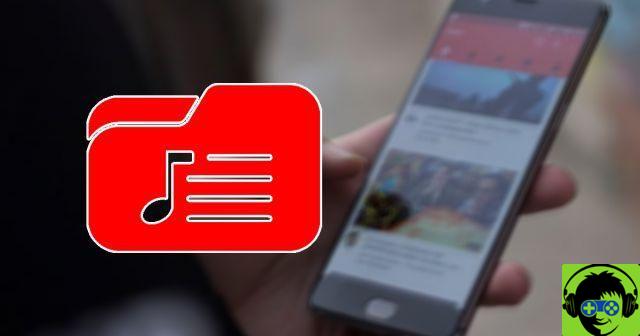
Les listes de lecture YouTube sont beaucoup plus utiles que vous ne le pensez.
Pour voir les listes de lecture que vous avez créées, vous devrez entrer dans la section Bibliothèque de YouTube. D'ailleurs, même si vous ne le savez pas, vous avez déjà une playlist sur la plateforme. Ça s'appelle "Regarde plus tard" et regroupez toutes les vidéos que vous avez sélectionnées avec la fonction "Enregistrer pour plus tard".
Avant de voir comment vous pouvez créer votre propre liste de lecture YouTube, nous devons nous rappeler que vous avez toujours la possibilité de modifier, partager et supprimer vos playlists. Au fait, vous pouvez également ajouter des listes de lecture créées par d'autres personnes à votre bibliothèque.
Comment créer une liste de lecture
Une fois que vous connaissez la partie théorique des playlists YouTube, nous passons à la partie pratique. La création d'une de ces listes est un processus très simple dans les différentes versions de la plateforme vidéo de Google.
Pour créer une liste de lecture avec vos vidéos préférées dans l'application Android, Suivez ces étapes:
- Ouvrez l'application YouTube et accédez à la section "Bibliothèque", dans le coin inférieur droit.
- Dans la section "Playlist", cliquez sur "Nouvelle liste".
- Sélectionnez les vidéos récemment visionnées vous souhaitez ajouter à cette future liste de lecture. Lorsque vous avez terminé, cliquez sur "Suivant" dans le coin supérieur droit.
- Donnez un titre à la liste et sélectionnez vos paramètres de confidentialité (Public, Caché ou Privé). Une fois terminé, cliquez sur "Créer" et le tour est joué, vous aurez créé votre playlist.
- Cette nouvelle liste de lecture apparaîtra dans Bibliothèque> Listes de lecture. En entrant dans la liste, vous pouvez la reproduire, ainsi que la modifier, la partager avec d'autres utilisateurs et la supprimer définitivement. Voici comment vous pouvez le voir dans les captures d'écran ci-dessous.
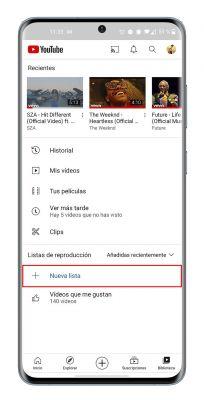
La procédure de création de listes de lecture de votre ordinateur est différent. Tout d'abord, vous devez trouver l'une des vidéos que vous souhaitez inclure dans la liste de lecture et cliquez sur le bouton "Enregistrer" qui apparaît sous la vidéo.
Ensuite, cliquez sur l'option "Créer une nouvelle liste de lecture", donnez-lui un nom, modifiez vos paramètres de confidentialité et cliquez sur "Créer" pour terminer le processus.
Ajouter des vidéos à une playlist déjà créée
Comme nous l'avons vu, lorsque vous créez une playlist YouTube, vous n'avez que la possibilité d'ajouter les vidéos que vous avez récemment regardées. Lorsque vous faites cela dans la version Web, vous ne pouvez d'abord ajouter qu'une seule vidéo. De plus, à tout moment, vous voudrez peut-être élargir la liste avec de nouvelles découvertes.
Quelle que soit la raison, apprendre à ajouter des vidéos à une liste de lecture déjà créée est très important. Ce sont les étapes que vous devez suivre que su Android et sur la version Web de YouTube.
- Trouvez la vidéo que vous souhaitez ajouter à la liste de lecture déjà créée.
- Cliquez sur le bouton "Sauvegarder" qui apparaît sous la vidéo.
- Dans le menu qui apparaît ci-dessous, sélectionner la liste auquel vous souhaitez l'ajouter et cliquez sur "Terminé".
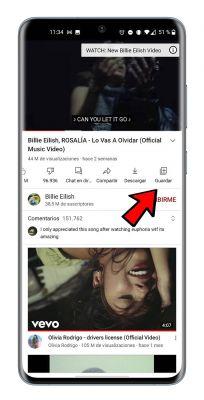
Il est si simple et rapide d'ajouter n'importe quelle vidéo YouTube à vos listes de lecture YouTube. Comme vous l'avez vu, vous pouvez sélectionner plusieurs listes à la fois et, de cette façon, ajouter la même vidéo à différents dossiers.
Comment partager vos listes de lecture
Les listes de lecture YouTube ne servent pas seulement à fusionner des chansons, vous pouvez également regrouper des vidéos intéressantes pour préparer une leçon éducative, des vidéos utiles pour vos collègues ou des vidéos liées à votre équipe préférée à la maison. En bref, des listes de lecture qui ils intéressent non seulement vous, mais également les autres utilisateurs.
Dans ce cas, la chose la plus normale est que vous souhaitiez partager cette liste de lecture avec les personnes intéressées afin qu'elles puissent également voir le contenu que vous avez collecté. C'est facile, il suffit de partagez votre playlist avec cette procédure :
- Ouvrez l'application YouTube et accédez à bibliothèque.
- Cliquez sur la liste de lecture vous souhaitez partager pour accéder à sa page.
- Cliquez sur le bouton Partager sur les médias sociaux, représenté par une flèche vers la droite et situé sous le titre.
- Sélectionnez la méthode vous souhaitez partager votre liste de lecture avec d'autres personnes.
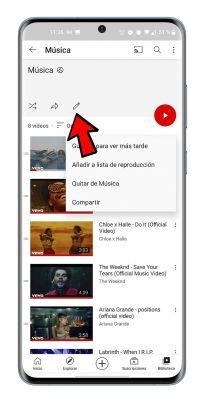
Cliquez sur le bouton fléché pour partager une liste de lecture YouTube.
Que sont les listes collaboratives et comment en créer une
Comme dans YouTube Music, dans YouTube, vous pouvez créer des listes de lecture collaboratives, qui est un dossier dans lequel également autres utilisateurs que vous invitez peut ajouter du contenu.
C'est une fonctionnalité très utile si vous aimez regarder des vidéos YouTube et écouter de la musique avec votre famille et vos amis, car tout le monde peut ajouter ses vidéos préférées. Pour avoir une playlist YouTube collaborative, vous devez d'abord créer la playlist puis la rendre collaborative. Voici la procédure à suivre :
- Créer une liste de lecture avec les étapes expliquées ci-dessus.
- Accédez à votre bibliothèque > Playlist et cliquez sur la liste vous voulez faire de la collaboration.
- Cliquez sur modifier l'icône, représenté par un crayon en haut de la page.
- Cliquez sur l'option "Collaborer".
- Faites glisser le Encadré "Les collaborateurs peuvent ajouter des vidéos" droit de l'activer.
- Cliquez sur le bouton "Partager" pour envoyer le lien d'invitation aux futurs collaborateurs de la liste. Si vous souhaitez empêcher d'autres personnes d'ajouter des vidéos à la liste à l'avenir, vous pouvez désactiver le lien.

Enregistrer d'autres listes de lecture dans votre bibliothèque
En parcourant l'immense catalogue de YouTube, vous tomberez très probablement sur listes de lecture créées par d'autres utilisateurs qui vous intéressent. Vous pouvez facilement les ajouter à votre bibliothèque pour y accéder quand vous le souhaitez.
Pour enregistrer les playlists d'autres personnes dans votre bibliothèque, procédez comme suit :
- Trouvez la liste de lecture qui vous intéresse.
- Cliquer sur Bouton "Plus" qui apparaît à côté, représenté par trois points verticaux.
- Cliquez "Enregistrer dans la bibliothèque". Par défaut, cette playlist fera déjà partie de la section "Playlist" de votre compte. Lorsqu'il n'est plus utile, vous pouvez le supprimer définitivement.
Et jusqu'ici le guide sur les playlists YouTube qui, on l'a vu, peut vous offrir plus que vous ne l'imaginiez. pouvez regrouper les vidéos par catégories, tels que l'éducation, la musique, le divertissement ou le sport, e les reproduire si plus confortablement.